Aeg läheb edasi, tehnoloogiat muutuvad, eriti IT’s. Ammu see oli kui arvuti käiviumine (boot) toimis EFI põhjal, tänapäevasem standard on UEFI, mis on kiirem ja lihtsustatum. Tänapäevastes BIOS’ides on peamiseks just UEFI (pahatihti Sebore Boot’ga), mida aga on võimalik lülitada ka EFI peale mis tavaliselt on BIOS’is nimetatud kui Legacy Boot. Kui Windows 7 UEFI’d ei tunne, siis alates 8’st on selle sisselülitamine soovitatav, 10’st rääkimata.
Aga UEFI teemadega peab kaasas käima ikka ka riistvara. Nii me jõuame teema pealkirjani kus on mainitud Dell E6410. Nimelt on tegemist sülearvutiga mille tootmisaasta jääb 2010 aastasse. Küll ka siis oli juba UEFI standard mingis versioonis olemas. Seega, neid masinaid on viimasel ajal olnud mul juba kaks, kus olen tahtnud neile peale panna Windows 10 operatsioonisüsteemi ja seda just UEFI sätetega. Ausalt, kõik on toiminud sujuvalt: operatsioonisüsteemi paigaldus, draiverite paigaldus, lisatarkvara paigaldus ja Windowsi uuendused. Toimib. Aga siis, lased arvuti Shut Down’i (ehk lihtsalt sulged), Windows paneb justkui asjad kokku ja sinisele ekraanile järgneb must ekraan, aga arvuti ennast välja ei lülita. Nii oli mul mõlema sülearvutiga (paigaldamise vahe kolm kuud, mitte ühekorraga). Esimesel korral algas suur Googeldamine. Igasugu rämpspostituste vahel jõuan lõpuks ka reaalse lahenduseni. Seega teise masina korral pole vaja pikalt midagi otsida, teema on teada. Põhituumaks ongi UEFI ja Delli E6410 mingi kala sellega. Aitaks see, et keerata Bios’ist tagasi Legacy Boot’i peale. Aga nüüd tekiks see jama, et Windows sel juhul enam üles ei tuleks. Kes aga tahaks tervet masinat koos tarkvaraga uuesti ümber installeerida? Mina ei tahtnud. Nii leidsin võimaluse, et kui Boot partitsioon keerata GPT pealt MBR peale ja siis Biosi säte ka vastavaks muuta, peaks masin toimina ja ka Shut Down’ga peaks kõik korras olema. Siit edasi kirjeldan piltidega kuidas seda teha 
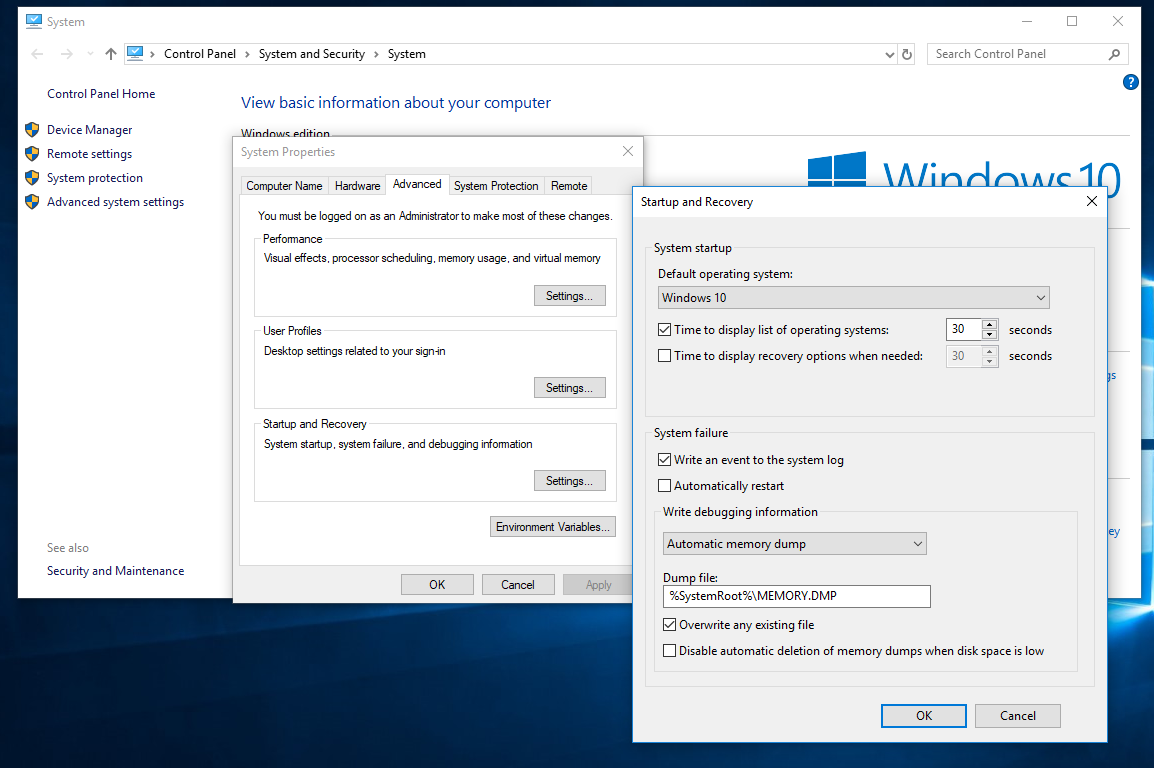
Alustame sellest, et keelame Windowsil ära automaatse restardi kui ta märkab süsteemil vigu. Selleks: Control Panel - System and Security - System - vasakult Advanced system settings. Avanevas aknas võtame saki Advanced ja uuest avanevast aknast võtame ära linnukese Automatically restart eest. Vajutame OK ja sulgeme teised aknad.
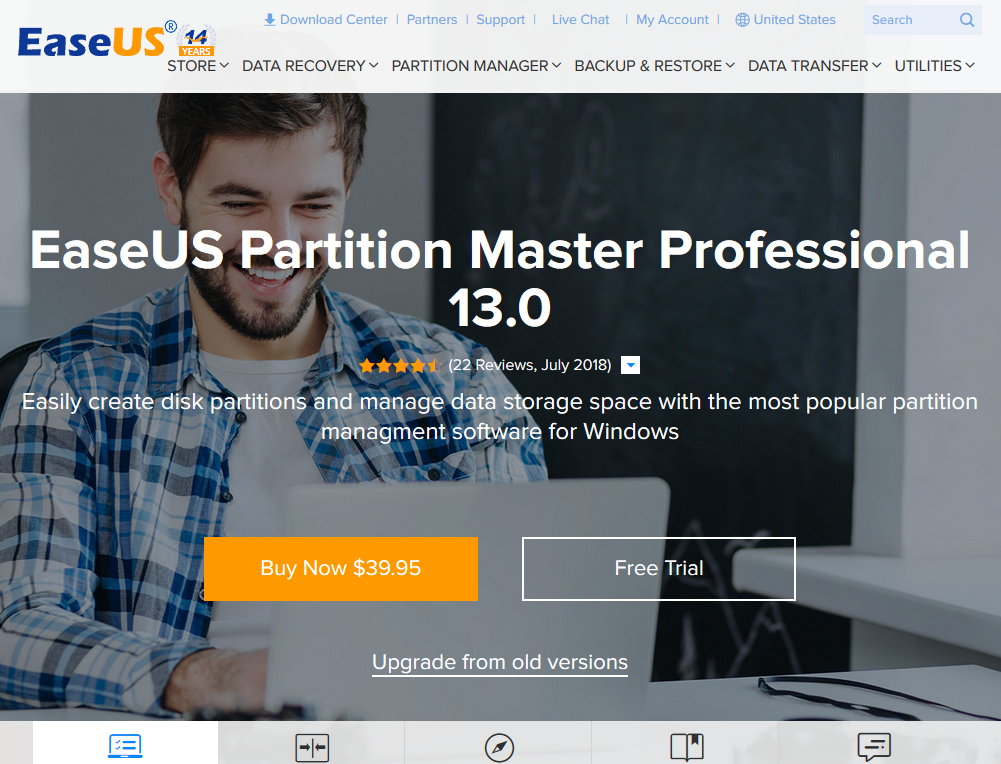
Laeme alla EaseUS Partition Master Professional https://www.easeus.com/partition-manager/epm-pro.html nimelise programmi. Tegemist on tasulise programmiga, aga meie laemegi alla tema Free Trial versiooni, see peaks töötama 30 päeva täisfunktsionaalsena (meile piisaks ka ühest päevast ). Paigaldame ta masinasse ära ja käivitame.
). Paigaldame ta masinasse ära ja käivitame.
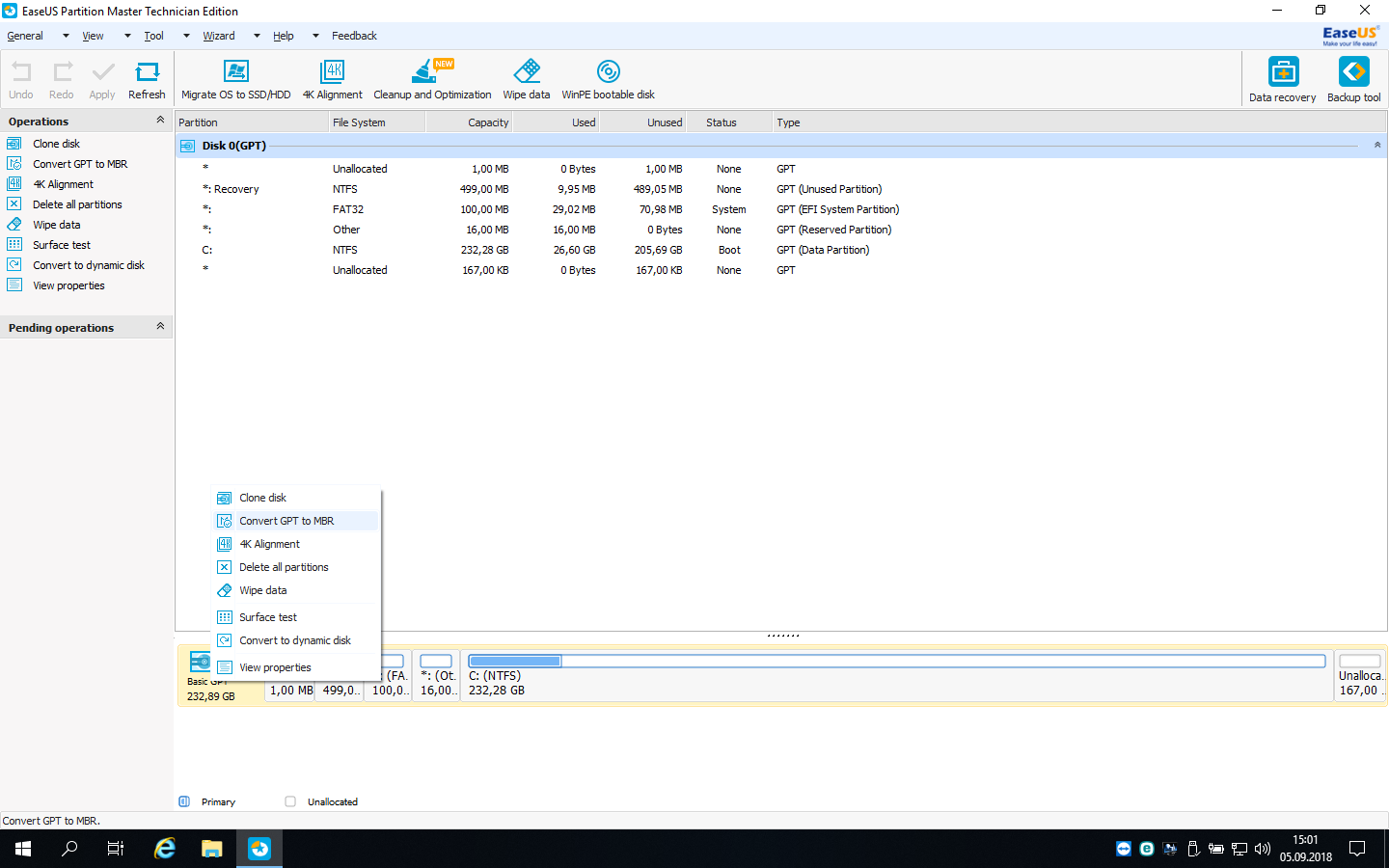
Valime alumisest ketastevalikust õige ketta, paneme tema päiseinfo peal hiirega paremkliki ja avanevast tööriistaaknast valime Convert GPT to MBR.
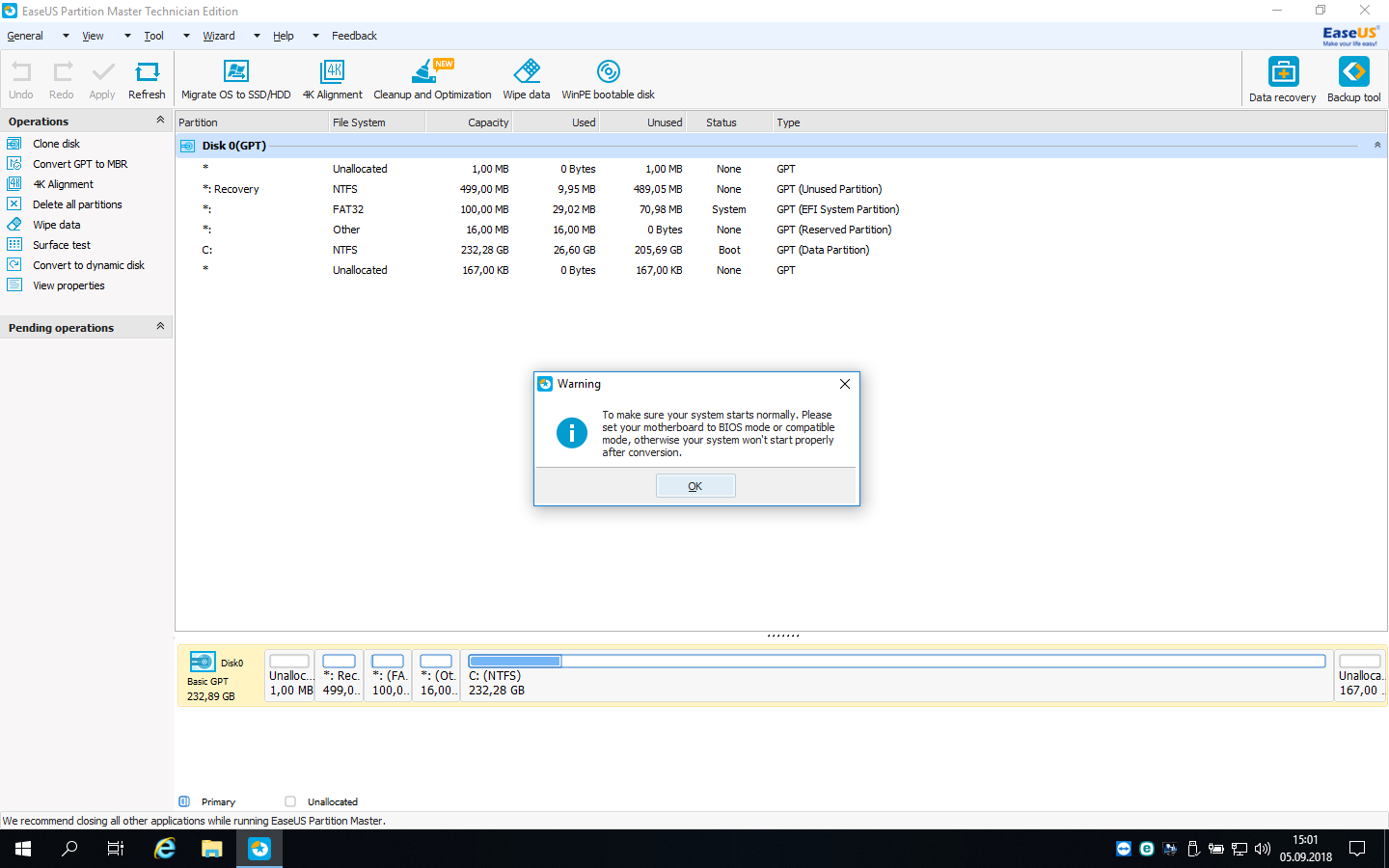
Saame teate, et peale selle muutuse tegemist peaksime kindlasti üle käima BIOS seaded. Pole muud kui nõustuda.
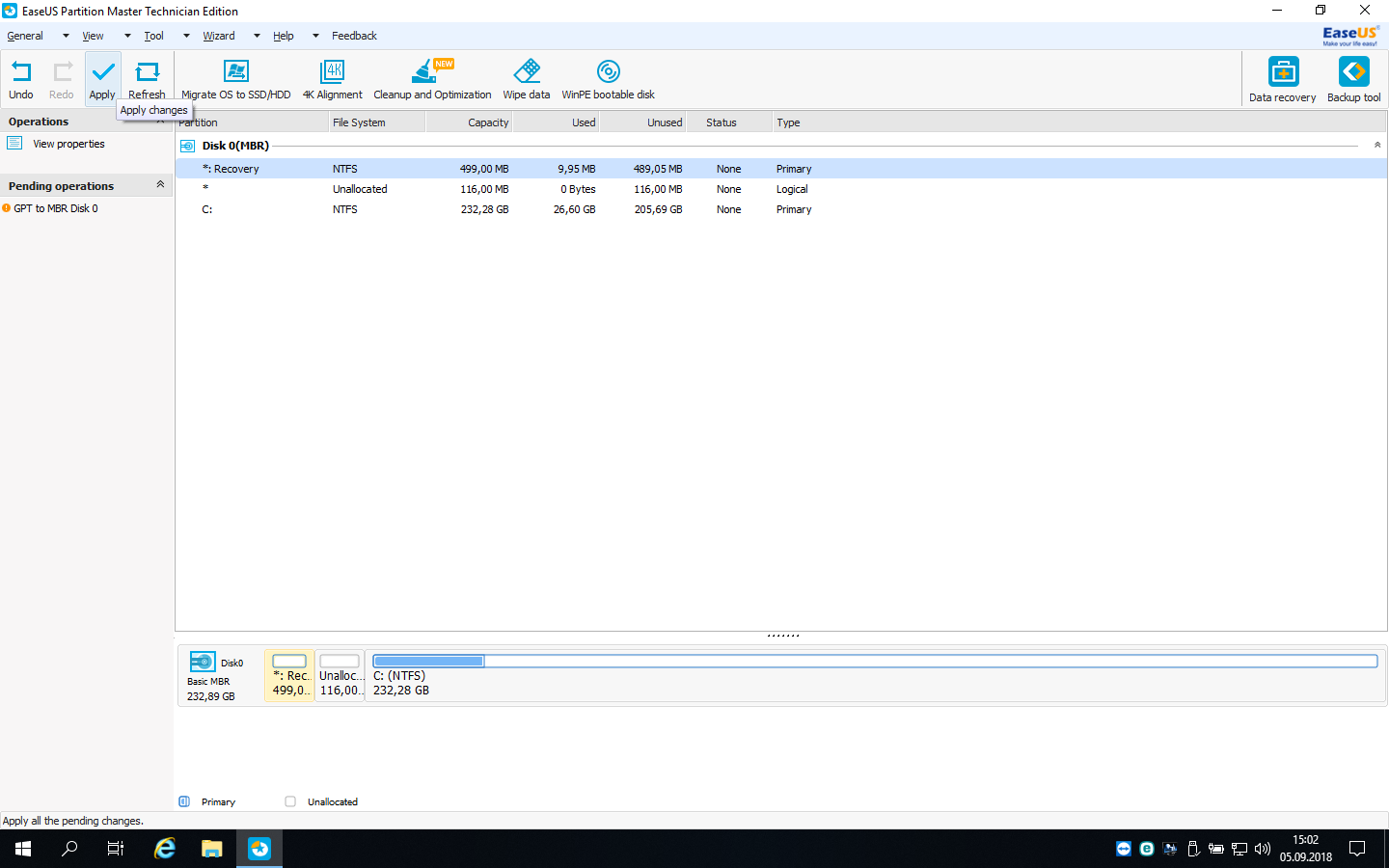
Partition Master on üles ehitatud nii, et seal saad mitu käsklust üksteise järel ette ära sisestada. Meil aga peale selle ühe käskluse muud lisada pole vaja, seega laseme selle käima ülamenüü nupust Apply.

Nonii, nüüd oleme jõudnud oma higistavate kätega sinnamaale, et peale Partition Masteri kiiret tegutsemist läheb masin restarti. Kui masin alustab alglaadimist, peaksime kinni püüdma BIOS’i mineku võimaluse. Dell’il saab sinna klaviatuurivajutusega F2. Nüüd avaneb BIOS’i utiliit. Liigume siin General – Boot Sequence alla ja valime paremalt Boot list option väärtuseks UEFI asemel Legacy. Nüüd alt nuppu Apply ja siis Exit.
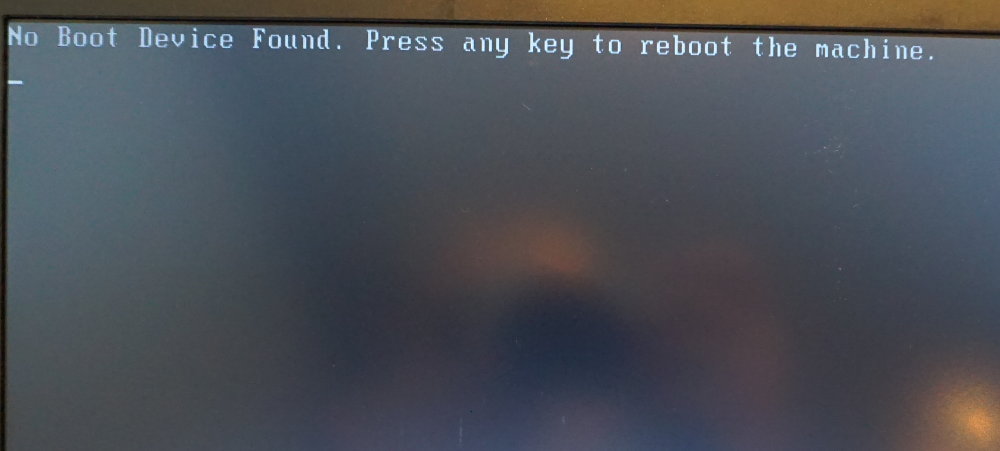
Arvuti ei oska aga kohe selle infoga midagi peale hakata, vaid tahab restarti saada.
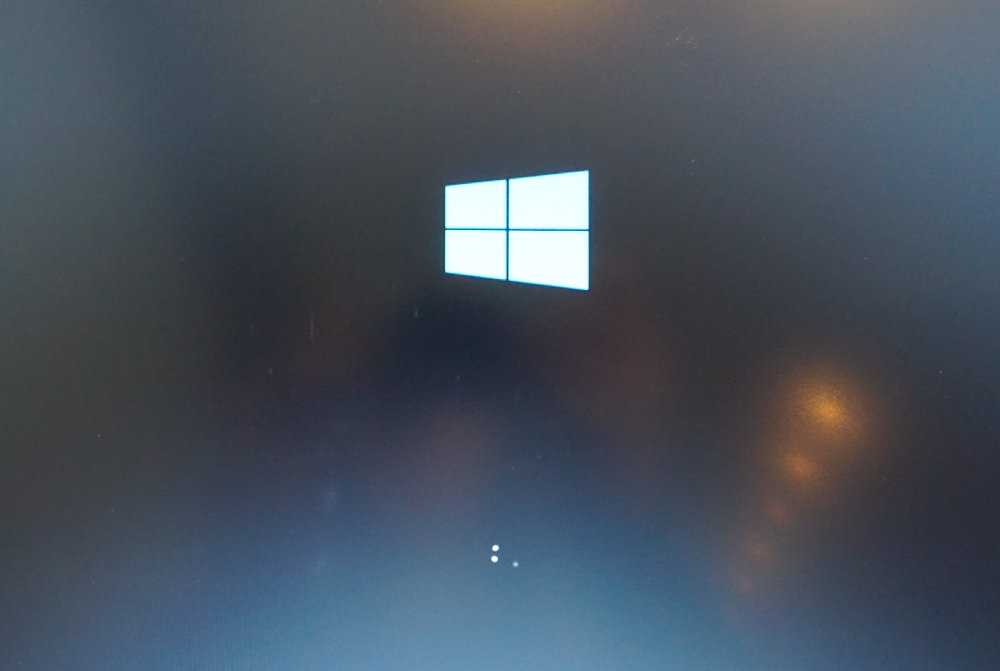
Korraks hakkab Windows lubama käivitumist, aga ärge laske end sellest häirida, kohe muutub kõik 
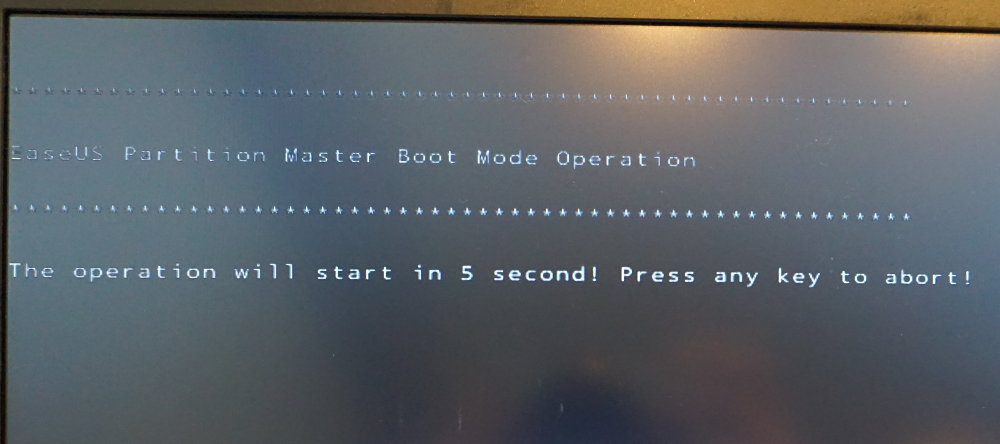
Lõpuks saame teate, et viie sekundi pärast hakkab midagi toimuma, kui te seda ei soovi, vajutage klahvi. Ma pole klahvi vajutanud, seega ei oska teile lubada mis sealt edasi toimuma hakkaks. Ehk siis, tark on oodata kuni viis sekundit täis saab ja Partition Master oma asjadega edasi toimetama hakkab.
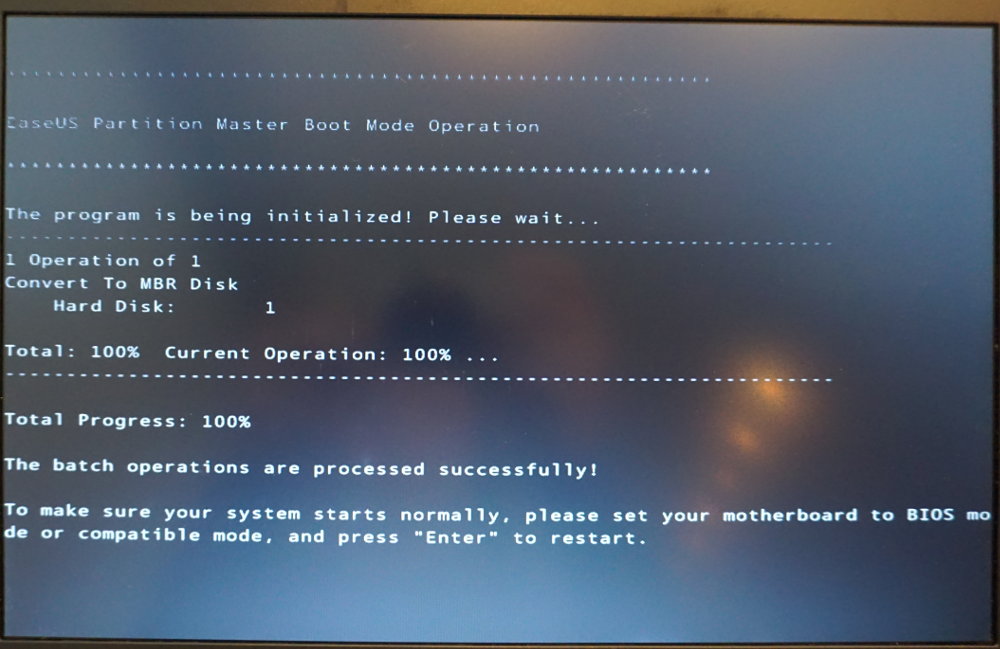
Peale mõningast toimetamist saame, loodetavasti, tulemusrikka teavituse. Nüüd pole muud kui klaviatuurilt Enter klahvi toksata.
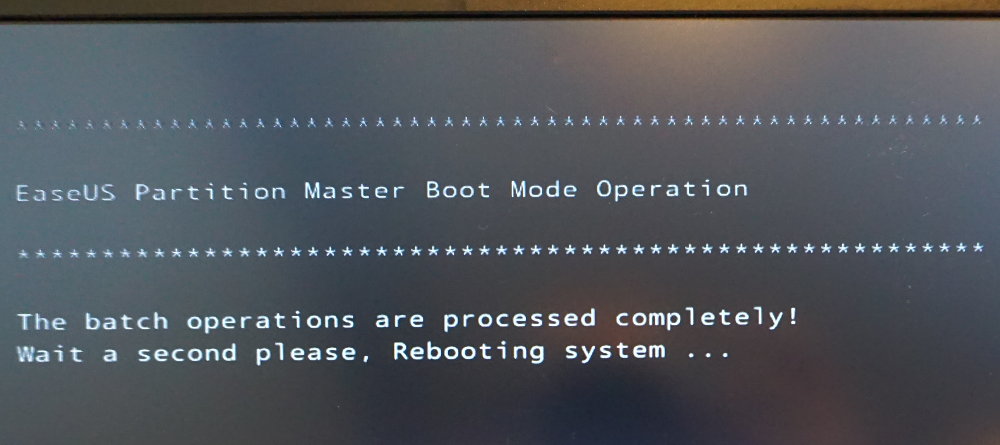
Saame Partition Masterilt ühe teate veel ja masin läheb uuesti alglaadimisse. Nüüd pöidlad pihku ja lootkem, et masin ka kenasti üles tuleb (tuleb, tuleb, küll ta tuleb).
Kõik. Töö tehtud. Võite proovida masinat Shut Downi saata – kenasti toimib. Ja olge aga õpetuse üle lahked!
Kogu sellest keberniidist on ka Youtubes video olemas: https://www.youtube.com/watch?v=OP7NikNiCuk
Väike teemaaretus ka Delli enda küsimuste lehel: Laptop won't shutdown completely in Windows 10.
